Automatiza tareas en Excel para la web con Office Scripts
Una de las cosas que los usuarios han estado esperando son las aplicaciones web que admiten código (macros o scripts). Ha tardado mucho en llegar, pero Microsoft Excel para la web ahora te permite automatizar algunas tareas usando Office Scripts. Puedes grabar tus acciones, de manera similar a como lo harías en la versión de escritorio de Excel, y Excel para la web convierte tus pulsaciones de teclas en un script en lenguaje TypeScript. Puedes editar e incluso compartir scripts con otros. Si deseas más que acciones grabadas, deberás aprender el lenguaje, que es un superconjunto de JavaScript. En este artículo, vamos a utilizar Excel para la web y crear un script sencillo que podrás usar en otros libros de trabajo en Excel para la web.

Estoy utilizando Microsoft 365 Excel para la web en un sistema Windows 10 de 64 bits. Mis archivos se guardan en OneDrive for Business, y tengo una licencia Office 365 Business Premium. No hay un archivo de demostración porque no lo necesitarás. Como siempre, esta función está disponible primero para los usuarios de Office Insiders y se implementará para todos en etapas. Si todavía no la tienes, pronto la tendrás.
¿Quién puede ejecutar scripts en Excel para la web?
Averiguar si tu versión de Microsoft 365 tiene una función específica es un poco como un laberinto de Halloween. Muchas de las características más nuevas no están disponibles en todas las versiones. He notado que las versiones web están recibiendo algunas características interesantes que no están disponibles en ningún otro lugar. Para limitar aún más las cosas, muchas características no están disponibles para todas las licencias. Para ejecutar Office Scripts, debes cumplir con los siguientes requisitos:
- Excel para la web
- OneDrive for Business
- Una de las siguientes licencias de Microsoft 365:
- Office 365 Business
- Office 365 Business Premium
- Office 365 ProPlus
- Office 365 ProPlus para dispositivos
- Office 365 Enterprise E3
- Office 365 Enterprise E5
- Office 365 A3
- Office 365 A5
Si no ves la pestaña "Automatizar" en Excel para la web y eres parte de una organización grande, habla con tu administrador de Microsoft 365. Si estás por tu cuenta y no lo ves, es posible que necesites habilitar las cookies de terceros.
Acerca de TypeScript en Excel para la web
Antes de continuar, es posible que te preguntes qué es un lenguaje TypeScript. Técnicamente, es un lenguaje de programación que es un superconjunto de JavaScript, un lenguaje de script orientado a objetos y multiplataforma que algunos considerarían el lenguaje web oficial. Para nuestros propósitos, no necesitas saber más, pero si estás familiarizado con JavaScript, TypeScript te resultará familiar. Sin embargo, no necesitas conocer JavaScript para usar Office Scripts.
Como usuario de Excel para la web, querrás usar Office Scripts cada vez que repitas una tarea con frecuencia. Por ejemplo, podrías importar datos extranjeros una vez al día y pasar un tiempo limpiándolos, para que Excel los interprete correctamente. Todos los días, repites exactamente los mismos pasos. Con Office Scripts, puedes grabar tus pasos para que Excel para la web cree un script reutilizable. No solo eliminarás un poco de trabajo, sino que el script también completará esos pasos mucho más rápido. Además, cualquier persona con acceso al archivo de Excel puede ejecutar el script.
 Enseñanza y Aprendizaje con Microsoft: Herramientas y Lecciones para Profesores de todos los Niveles
Enseñanza y Aprendizaje con Microsoft: Herramientas y Lecciones para Profesores de todos los NivelesCómo crear un script en Excel para la web
En este punto, tienes una idea conceptual de qué son los Office Scripts y TypeScript, así que pasemos a crear un script en Excel para la web. La buena noticia es que la aplicación hace la mayor parte del trabajo por ti. En resumen, grabarás tus acciones como un script y luego reproducirás ese script cuando sea necesario.
Para comenzar, abre un nuevo libro en blanco en Excel para la web. Supongamos que creas la misma tabla simple en muchas hojas. Si haces esto varias veces al día, la tarea puede volverse un poco tediosa.
Cuando abras Excel para la web, abre un nuevo libro en blanco y luego realiza lo siguiente:
- Haz clic en la pestaña "Automatizar".
- Haz clic en "Grabar acciones" en el grupo "Herramientas de scripting". Al hacerlo, se abrirá el panel "Grabar acciones".
- Selecciona algunas columnas y filas. No importa cuáles elijas, pero yo seleccioné C2:F7.
- Haz clic en la pestaña "Insertar" y luego en "Tabla" en el grupo "Tablas".
- Haz clic en la opción "Mi tabla tiene encabezados" y luego en "Aceptar".
- Haz clic en "Detener" en el panel "Grabar acciones" (Figura A).
Figura A
- En el siguiente panel, ingresa el nombre CreateTable (Figura B) para el nuevo script.
Figura B
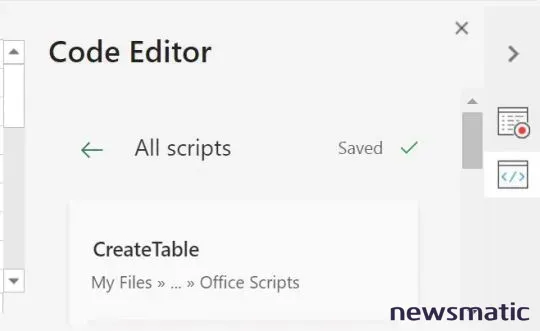
 Guía de Examen de Certificación Lotus Notes: Desarrollo de Aplicaciones y Administración del Sistema
Guía de Examen de Certificación Lotus Notes: Desarrollo de Aplicaciones y Administración del SistemaAcabas de crear tu primer script. ¡Felicitaciones!
Ahora, cierra el panel "Grabar acciones" y el libro de trabajo (simplemente haz clic en la pestaña del libro de trabajo para cerrarlo). Abre otro nuevo libro de trabajo para poder ejecutar el script.
Para ejecutar el nuevo script, haz clic en la pestaña "Automatizar". Haz clic en "Todos los scripts" en el grupo "Office Scripts", lo cual abrirá una lista de scripts existentes en la ventana del Editor de código, como se muestra en la Figura C.
Figura C
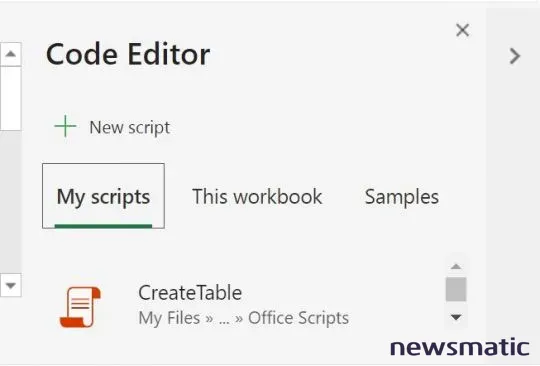
Haz clic en los tres puntos a la derecha y luego elige "Ejecutar" en el submenú resultante que se muestra en la Figura D.
 Cómo gestionar eficazmente grandes volúmenes de correo electrónico
Cómo gestionar eficazmente grandes volúmenes de correo electrónicoFigura D
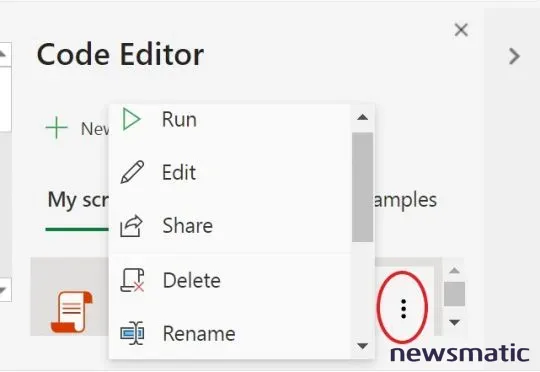
Como se muestra en la Figura E, al ejecutar el script "CreateTable", puedes crear la misma tabla en el mismo rango con solo unos pocos clics.
Figura E
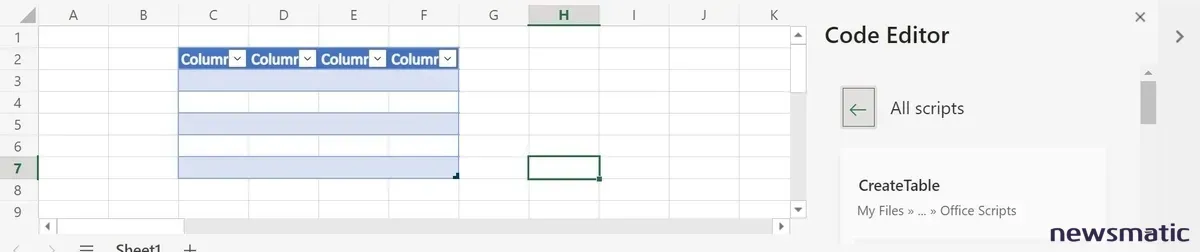
En un ejemplo tan sencillo, crear la tabla es casi tan rápido como ejecutar el script, pero eso no siempre será así. Además, puedes agregar un botón de script a la hoja para acceder aún más rápido, pero eso solo funciona con el mismo libro de trabajo.
 Integración de StarOffice: calendarios
Integración de StarOffice: calendariosPara ver el script real, haz clic en el botón de los tres puntos y elige "Editar". Al hacerlo, se abrirá la ventana de edición que se muestra parcialmente en la Figura F.
Figura F
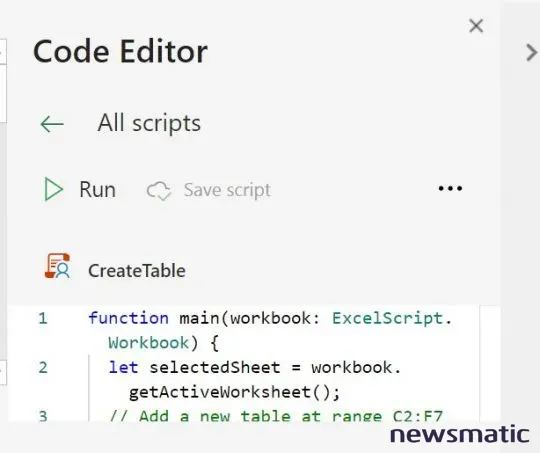
Dependiendo del tamaño de tu pantalla, es posible que necesites cerrar la cinta por un momento para ver esta ventana. A continuación se muestra el script completo:
function main(workbook: ExcelScript.Workbook) {
let selectedSheet = workbook.getActiveWorksheet();
// Agregar una nueva tabla en el rango C2:F7 en selectedSheet
let newTable = workbook.addTable(selectedSheet.getRange("C2:F7"), true);
}El script es fácil de seguir, pero no te preocupes si no lo entiendes, porque no es necesario. Cuando estés listo para ir más allá del grabador, puedes estudiar TypeScript. Hay mucha documentación gratuita disponible en línea.
Recuerda que cualquier persona que pueda editar el libro de trabajo puede ejecutar los scripts adjuntos. No todos tendrán permiso para editar. Para compartir el script de modo que cualquiera pueda ejecutarlo, haz clic en el botón de los tres puntos y elige "Compartir".
 Cómo gestionar eficazmente el correo electrónico en tu empresa
Cómo gestionar eficazmente el correo electrónico en tu empresaEste sencillo tutorial es un buen punto de partida, pero Office Scripts ofrece un mundo de oportunidades. Hasta qué punto llegues depende de ti y de tus necesidades.
En Newsmatic nos especializamos en tecnología de vanguardia, contamos con los artículos mas novedosos sobre Software, allí encontraras muchos artículos similares a Automatiza tareas en Excel para la web con Office Scripts , tenemos lo ultimo en tecnología 2023.

Artículos Relacionados